Heim >Web-Frontend >CSS-Tutorial >So verwenden Sie Google-Schriftarten und Schriftarten
So verwenden Sie Google-Schriftarten und Schriftarten
- 尊渡假赌尊渡假赌尊渡假赌Original
- 2025-02-07 15:48:13350Durchsuche
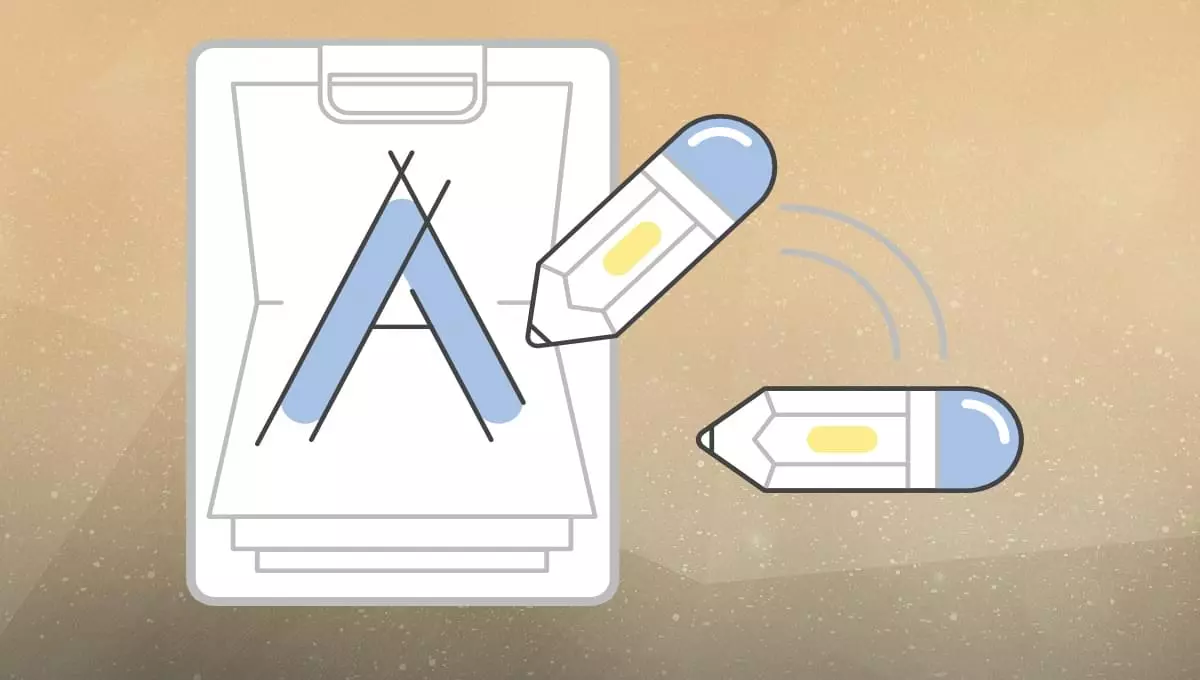
Kernpunkte
- Google Fonts ist eine kostenlose Open-Source-Plattform, die eine große Anzahl von Web-Schriftarten bietet, die in Webprojekten verwendet werden können, um ein schönes und konsistentes Cross-Device-Design zu erstellen.
-
font-displayEigenschaften sind der Schlüssel zur Verwendung von Google -Schriftarten, was das Renderverhalten von Schriftarten während des Ladens steuert und die Benutzererfahrung optimiert, indem die Auswirkungen der langsamen Schriftladung verringert werden. - Es gibt zwei Hauptmethoden, um einem Projekt Google -Schriftarten hinzuzufügen: Verknüpfen und Importieren. Beide Methoden umfassen die Auswahl der gewünschten Schriftart auf der Google Fonts -Website und der Hinzufügen des bereitgestellten Codes zu einer HTML- oder CSS -Datei.
-
font-displayAttribute haben fünf mögliche Werte (automatisch, blockieren, tauschen, fallback, optional), wodurch festgelegt wird, wie die Schrift während des Ladens gerendert wird, wodurch eine benutzerdefinierte Benutzererfahrung ermöglicht wird.
In diesem Tutorial wird untersucht, wie Google Fonts und font-display Eigenschaften verwendet werden.
Google Fonts ist eine kostenlose Open -Source -Plattform, die eine große Bibliothek von Web -Schriftarten bietet. Als Webentwickler ist die Integration dieser Schriftarten in Ihr Projekt für das Erstellen von Webseiten, die visuell ansprechend sind und auf einer Vielzahl von Geräten konstant gestaltet sind, unerlässlich. Ein wesentlicher Aspekt bei der effektiven Verwendung von Google -Schriftarten ist das Verständnis des font-display -attributs, das bestimmt, wie Schriftarten während des Ladens gerendert werden.
Wir werden die folgenden Themen behandeln:
- Was sind Google -Schriftarten?
- Was sind
font-displayEigenschaften? - So fügen Sie Ihrem Projekt Google -Schriftarten hinzu
- Link Google Fonts
- importieren Google -Schriftarten
- Verständnis verschiedener
font-display-Werte- Auto
- block
- Swap
- Fallback
- optional
- Implementierung mit Google -Schriftarten
font-displayEigenschaften- wie man Links verwendet
- Verwenden
@importMethode
- Fehlerbehebung von FAQs
- Problem: Benutzerdefinierte Schriftarten können nicht geladen oder angezeigt
- Problem: Unsichtbares Textblitz (FOIT) oder Nicht-Styl-Textblitz (Fout)
- Problem: Inkonsistente Schriftart über Browser
Was sind Google -Schriftarten?
Google Fonts ist eine Bibliothek mit über 1.000 kostenlosen, lizenzierten Schriftfamilien, die von Google bereitgestellt werden. Diese Schriftarten können leicht in Ihre Website eingebettet werden, um einen einzigartigen, professionellen und konsistenten Look zu erstellen. Google Fonts ist für Leistung und Zugänglichkeit optimiert, was es zu einer idealen Wahl für die Webentwicklung macht.
Was sind font-display Eigenschaften?
font-display ist eine CSS -Funktion, die das Rendering -Verhalten von Schriftarten während des Ladens steuert. Es wird festgelegt, wie lange der Browser warten soll, bis die Schriftart geladen wird, bevor es alternative Schriftarten oder Text mit unsichtbaren Zeichen anzeigt. Durch die Verwendung des font-display -attributs können Sie die Benutzererfahrung optimieren, indem Sie die Auswirkungen von langsamer Schriftart auf das Design und die Leistung von Websiteen reduzieren.
So fügen Sie Ihrem Projekt Google -Schriftarten hinzu
Es gibt zwei Hauptmöglichkeiten, um Ihrem Projekt Google -Schriftarten hinzuzufügen: Verknüpfen und Importieren.
Link Google Fonts
Links sind die häufigste Möglichkeit, Google -Schriftarten zu Ihrem Projekt hinzuzufügen. Befolgen Sie dazu die folgenden Schritte:
- Holen Sie sich die Google Fonts -Website.
- Durchsuchen oder suchen Sie nach der Schriftart, die Sie verwenden möchten.
- Klicken Sie auf die Schrift, um die Seite mit Details zu öffnen.
- Wählen Sie den Schriftstil und die Dicke aus, die Sie benötigen, indem Sie auf das Kontrollkästchen klicken oder den Schieberegler verwenden.
- Klicken Sie auf die Schaltfläche "diesen Stil auswählen", um Ihrer Sammlung den ausgewählten Schriftstil hinzuzufügen.
- Öffnen Sie die Registerkarte Einbett und Sie sehen ein Link -Tag, das Sie zum Header -Teil der HTML -Datei hinzufügen können.
Zum Beispiel sieht das Link -Tag so wie folgt aus:
, um eine "Roboto" -Schriftart hinzuzufügen:<code class="language-html"><link href="https://fonts.googleapis.com/css2?family=Roboto:wght@400;700&display=swap" rel="stylesheet"></code>
importieren Google -Schriftarten
@import Alternativ können Sie Google -Schriftarten mit den Regeln
- Befolgen Sie die Schritte 1-5 in der Linkmethode.
- Wechseln Sie in der Registerkarte Einbett zur Registerkarte @Import.
- Kopieren Sie den bereitgestellten Code -Snippet und fügen Sie ihn über die CSS -Datei ein.
@import Zum Beispiel sieht die
<code class="language-css">@import url('https://fonts.googleapis.com/css2?family=Roboto:wght@400;700&display=swap');</code>
font-display Verstehen Sie verschiedene -Werte
font-display
- Auto
- block
- Swap
- Fallback
- optional
Auto
auto
<code class="language-css">font-display: auto;</code>
block
block
<code class="language-css">font-display: block;</code>
Swap
swap
<code class="language-css">font-display: swap;</code>
Fallback
Der Wert ist eine Kombination von fallback und block. Der Browser verbirgt den Text zunächst kurz (normalerweise etwa 100 Millisekunden). Wenn die benutzerdefinierte Schriftart innerhalb dieser Zeit geladen wird, zeigt der Browser sie an. Andernfalls werden alternative Schriftarten angezeigt. Nach einem längeren Zeitraum (normalerweise ca. drei Sekunden) wird der Browser die alternative Schriftart aufgibt und weiterhin die alternative Schriftart verwendet: swap
<code class="language-html"><link href="https://fonts.googleapis.com/css2?family=Roboto:wght@400;700&display=swap" rel="stylesheet"></code>
optional
optional Die Werte ähneln fallback, aber die Wartezeit für benutzerdefinierte Schriftarten ist kurz. Wenn die benutzerdefinierte Schriftart für diese kurze Zeit nicht geladen ist (abhängig vom Browser), gibt der Browser die alternative Schriftart auf und benutzt weiter. Dieser Ansatz priorisiert die Benutzererfahrung und -leistung gegenüber präzisen Schriftarten:
<code class="language-css">@import url('https://fonts.googleapis.com/css2?family=Roboto:wght@400;700&display=swap');</code>
Implementierung mit Google -Schriftarten font-display Eigenschaften
Google -Schriften können Sie den @import -Werwert direkt im Link oder in der font-display -URL festlegen. Befolgen Sie dazu eine der folgenden Optionen.
wie man Links
verwendet- Befolgen Sie die Schritte 1-6 im obigen Linkabschnitt.
- Ermitteln Sie in der Registerkarte Einbett den Abschnitt anpassen.
- Wählen Sie im Dropdown-Menü "Schriftart-Display" den gewünschten
font-display-Werwert aus.
Das - -Link -Tag wird mit dem ausgewählten
font-display-Wergium aktualisiert. Fügen Sie das aktualisierte Link -Tag zum Header -Teil der HTML -Datei hinzu.
Zum Beispiel eine Schriftart "Roboto" mit font-display Wert swap:
<code class="language-css">font-display: auto;</code>
Verwenden @import Methode
- Gemäß den Schritten 1-3 der obigen Einfuhrmethode.
- Ermitteln Sie in der Registerkarte Einbett den Abschnitt anpassen.
- Wählen Sie im Dropdown-Menü "Schriftart-Display" den gewünschten
font-display-Werwert aus.
Die -
@import-Regel wird mit dem ausgewähltenfont-display-Werwert aktualisiert. Fügen Sie die aktualisierte@import-Regel in Ihrer CSS -Datei hinzu.
Zum Beispiel, um eine "Roboto" -Schriftart mit font-display Wert swap:
<code class="language-css">font-display: block;</code>
Fehlerbehebung von FAQs
Folgende Probleme und Lösungen bei der Verwendung von Google -Schriftarten und font-display Eigenschaften.
Problem: Benutzerdefinierte Schriftarten können nicht geladen oder angezeigt
- Stellen Sie sicher, dass Sie die HTML- oder CSS -Datei korrekt das Link -Tag oder die Regeln für
@importaddiert haben. - nach falsch geschriebenen oder falschen URLs im Link oder
@importcode. - Stellen Sie sicher, dass in der CSS -Regel der korrekte Schriftname und die korrekte Schriftart und die richtige Dicke verwendet werden.
Problem: Unsichtbares Textblitz (FOIT) oder Nicht-Styl-Textblitz (Fout)
- Wählen Sie verschiedene
font-display-Werte aus, um Ihre Anforderungen besser zu erfüllen. Wenn Sie beispielsweise auf Foit stoßen, versuchen Sie es mitswapoderfallback. Wenn Sie Fout begegnen, sollten Sieblockoderfallbackverwenden. - Stellen Sie sicher, dass Ihre benutzerdefinierten Schriftarten während des Ladens so früh wie möglich geladen werden, indem Sie den Link oder
@importCode in der Nähe des Header -Abschnitts oder in der Nähe der Oberseite der CSS -Datei platzieren. - Optimieren Sie die Schriftdateigröße, indem Sie nur die erforderlichen Schriftstile und Dicken auswählen.
Problem: Inkonsistente Schriftart über Browser
- Setzen Sie spezifische
font-display-Werte anstattautoWerte zu verwenden, um ein konsistentes Verhalten in verschiedenen Browsern zu gewährleisten. - Testen Sie Ihre Website auf verschiedenen Browsern, um alle Rendering -Probleme zu identifizieren und die erforderlichen Anpassungen an Ihrem CSS vorzunehmen.
Schlussfolgerung
In diesem Artikel untersuchen wir, wie Google Fonts und font-display Eigenschaften verwendet werden, um visuell ansprechende und leistungsstarke Websites zu erstellen. Durch das Verständnis der verschiedenen font-display -Werte und deren Bedeutungen können Sie die Schriftrenderung der Schriftart optimieren, um die Benutzererfahrung zu verbessern. Testen Sie Ihre Implementierung auf einer Vielzahl von Browsern und Geräten, um die Konsistenz in Bezug auf Erscheinung und Leistung zu gewährleisten.
Als Webentwickler können Sie mit der Integration von Google -Schriftarten und font-display in Ihr Projekt professionelle und zugängliche Designs erstellen, die den Anforderungen einer Vielzahl von Benutzern entsprechen.
(Folgendes ist FAQ, die nach dem Originaltext neu geschrieben und optimiert wurde)
FAQs über die Verwendung von Google -Schriftarten
-
Wie optimieren Sie Google -Schriftarten, um die Leistung der Website zu verbessern? Sie können das Attribut
font-display(z. B. den Wertswap) verwenden oder lokal verwaltete Schriftarten in Betracht ziehen, um HTTP -Anforderungen zu reduzieren. -
Was sind die Vorteile der Verwendung von Google -Schriftarten? Google Fonts bietet eine breite Palette von kostenlosen Open -Source -Schriftarten, die einfach zu bedienen sind, von Google, schnell und zuverlässig und für Desktop- und Mobilfunkplattformen optimiert werden.
-
Wie fügen Sie Ihrer WordPress -Site Google -Schriftarten hinzu? Google -Schriftarten können mit WordPress -Plugins wie "Google -Schriftart" oder "Schriftarten -Plugin" einfach hinzugefügt und angepasst werden.
-
Wie verwendet ich Google -Schriftarten in CSS? Wählen Sie eine Schriftart auf der Google Fonts -Website aus, kopieren Sie das angegebene Link -Tag in den Abschnitt
in der HTML -Datei und fügen Sie die CSS -Regeln Ihrer CSS -Datei hinzu. -
Können Sie Google Fonts offline verwenden? Schriftdateien können lokal heruntergeladen und verwendet werden, jedoch nur für persönliche Zwecke.
-
Wie ändere ich die Schriftart in Google -Schriftarten? Verwenden Sie die Eigenschaft
font-displayin CSS. -
Ist Google -Schriftarten mit allen Browsern kompatibel? kompatibel mit den meisten modernen Browsern, aber ältere Browser unterstützen möglicherweise keine bestimmten Funktionen oder Schriftarten.
-
Wie finde ich die besten Google -Schriftarten für meine Website? Die Google Fonts -Website bietet Filterfunktionen, filtering Schriftarten nach Kategorie, Sprache und anderen Attributen und kann eine Vorschau angestellt werden.
-
Können Sie auf meiner Website mehrere Google -Schriftarten verwenden? Ja, aber jede Schrift erhöht die Ladezeit und wird empfohlen, die Anzahl zu begrenzen.
-
Wie aktualisiere ich Google -Schriftarten auf Ihrer Website? Google Fonts wird von Google gehostet und wird automatisch aktualisiert. Wenn Sie lokal gehostet werden, müssen Sie manuell aktualisieren.
Das obige ist der detaillierte Inhalt vonSo verwenden Sie Google-Schriftarten und Schriftarten. Für weitere Informationen folgen Sie bitte anderen verwandten Artikeln auf der PHP chinesischen Website!

